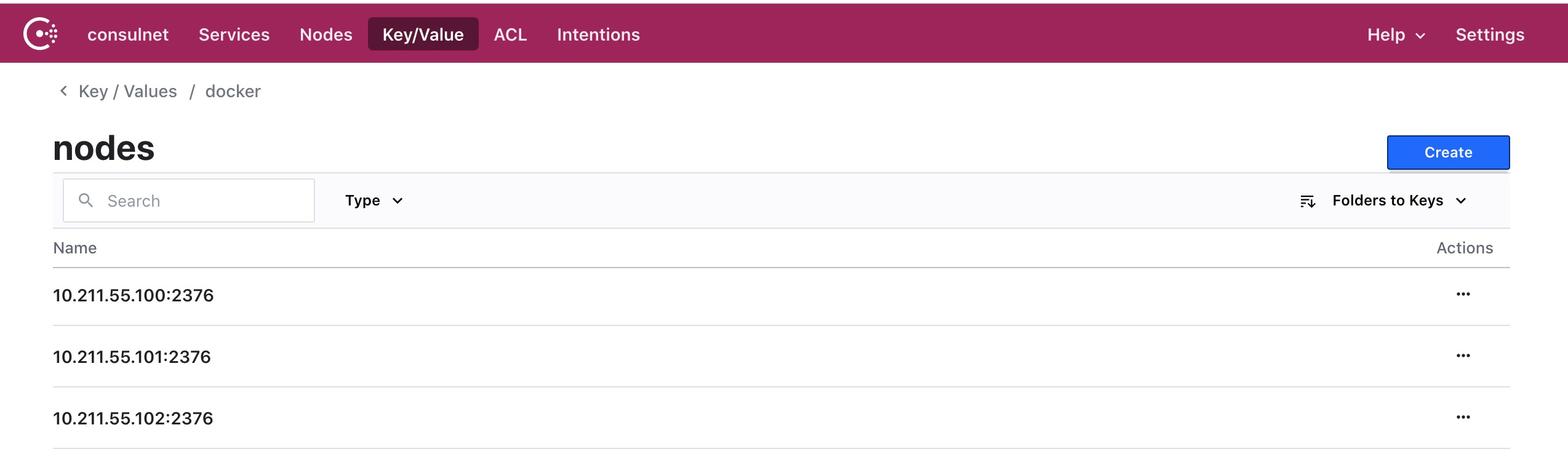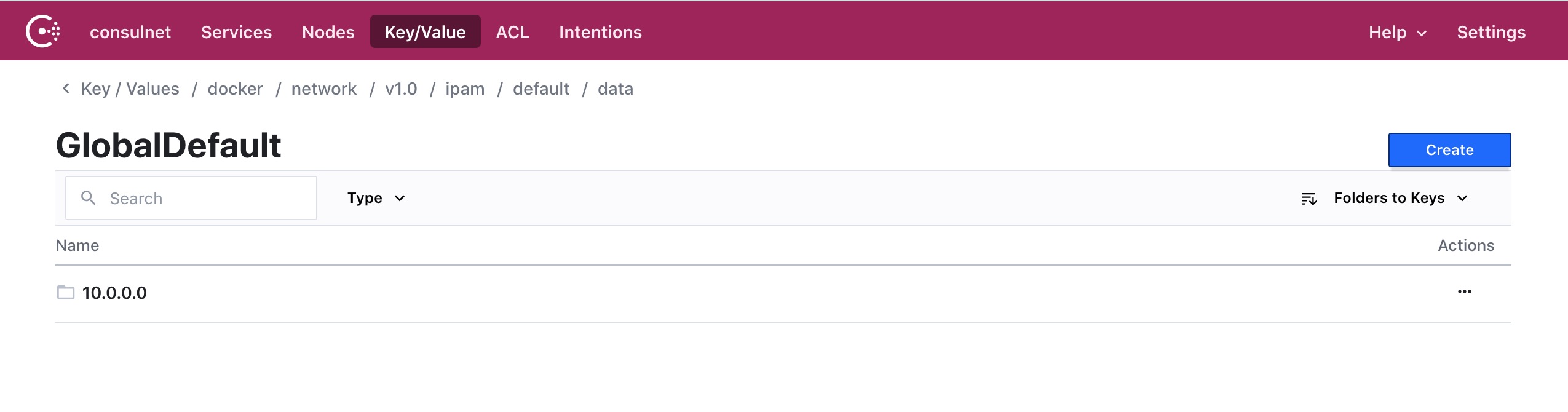(0). 环境准备
| 宿主IP | 容器网段 | 主机名称 |
|---|---|---|
| 10.211.55.100 | 172.17.0.1/24 | master |
| 10.211.55.101 | 172.17.0.1/24 | node-1 |
| 10.211.55.102 | 172.17.0.1/24 | node-2 |
(1). 前期准备工作
# 所有机器关闭防火墙
$ systemctl stop firewalld
$ systemctl disable firewalld
# 所有机器关闭selinux
$ sed -i 's/enforcing/disabled/' /etc/selinux/config
$ setenforce 0
# 开启数据包转发功能
$ echo "1" > /proc/sys/net/ipv4/ip_forward
(2). Consul/Etcd集群搭建(略)
(3). 所有宿主机配置daemon.json
# master
[root@master ~]# cat /etc/docker/daemon.json
{
"cluster-store" : "consul://10.211.55.100:8500",
"cluster-advertise" : "10.211.55.100:2376"
}
# 以下为etcd配置
{
"cluster-store" : "etcd://10.211.55.100:2379",
"cluster-advertise" : "10.211.55.100:2376"
}
# node-1
[root@node-1 ~]# cat /etc/docker/daemon.json
{
"cluster-store" : "consul://10.211.55.101:8500",
"cluster-advertise" : "10.211.55.101:2376"
}
# 以下为etcd配置
{
"cluster-store" : "etcd://10.211.55.101:2379",
"cluster-advertise" : "10.211.55.101:2376"
}
# node-2
[root@node-2 ~]# cat /etc/docker/daemon.json
{
"cluster-store" : "consul://10.211.55.102:8500",
"cluster-advertise" : "10.211.55.102:2376"
}
# 以下为etcd配置
{
"cluster-store" : "etcd://10.211.55.102:2379",
"cluster-advertise" : "10.211.55.102:2376"
}
(4). 所有宿主机重启docker
$ systemctl daemon-reload
$ systemctl restart docker
# 如果是etcd,重启docker后,可以通过该命令查看nodes列表.
# consul有提供UI,而etcd没提供相应的UI
# [root@master ~]# etcdctl ls /docker/nodes
# /docker/nodes/10.211.55.102:2376
# /docker/nodes/10.211.55.101:2376
# /docker/nodes/10.211.55.100:2376
(5). 创建Docker网络
在任意一台机器上创建网络,它们(宿主机上的docker)之间会同步网络配置信息.
因为:Docker把配置信息,统一交给:consul/etcd了.
# 创网络名称(consul-net)
# 默认分配的子网范围是:10.0.0.2/24
# 也可以用以下方式在创建网络时,指定子网范围
# [root@node-2 ~]# docker network create --driver overlay --subnet 10.20.20.0/24 consul-net
[root@node-2 ~]# docker network create --driver overlay consul-net
03a05ac31d22a08f3a6aea72f771311913b268600fb09e0fbe46d7d3538aadf0
# 会自动同步创建的网络信息
# node-2查看网络
[root@node-2 ~]# docker network ls
NETWORK ID NAME DRIVER SCOPE
5e17791face0 bridge bridge local
03a05ac31d22 consul-net overlay global
a5ac4002b251 docker_gwbridge bridge local
fdbb0ca2b22c host host local
1f23aa33de6d none null local
# master查看网络
[root@master ~]# docker network ls
NETWORK ID NAME DRIVER SCOPE
010a938724b6 bridge bridge local
03a05ac31d22 consul-net overlay global
e8a52aba83d6 docker_gwbridge bridge local
aa3f0e62d025 host host local
2c8522abc360 none null local
(6). 创建容器
# 创建容器(linux_1)
# 注意:指定了--network
[root@master ~]# docker run -d -it --network consul-net --rm --name linux_1 busybox:latest
029fb867a0e5dad750371d28aa7203f663377ceb5ec41da164cdb1fa7085c085
[root@master ~]# docker ps
CONTAINER ID IMAGE COMMAND CREATED STATUS PORTS NAMES
029fb867a0e5 busybox:latest "sh" 50 seconds ago Up 49 seconds linux_1
# 创建容器(linux_2)
# 注意:指定了--network
[root@node-1 ~]# docker run -d -it --network consul-net --rm --name linux_2 busybox:latest
f76ce8f24286725fe6a1c62fb5374adc1eb35006c0f67f41223bd1739bf696c0
[root@node-1 ~]# docker ps
CONTAINER ID IMAGE COMMAND CREATED STATUS PORTS NAMES
f76ce8f24286 busybox:latest "sh" 31 seconds ago Up 30 seconds linux_2
# 创建容器(linux_3)
# 注意:指定了--network
[root@node-2 ~]# docker run -d -it --network consul-net --rm --name linux_3 busybox:latest
0da77b574a5afd2004b4f0752f8f07e77418d5c50074de33dc7c10bd1bd44c9c
[root@node-2 ~]# docker ps
CONTAINER ID IMAGE COMMAND CREATED STATUS PORTS NAMES
0da77b574a5a busybox:latest "sh" 10 seconds ago Up 9 seconds linux_3
(7). 进入容器内部查看IP信息
容器的IP是由consul/etcd统一分配.
# 在master宿主机上,进入容器(linux_1)
[root@master ~]# docker exec -it linux_1 sh
# 查看容器内部IP地址
/ # ip addr
10: eth0@if11: <BROADCAST,MULTICAST,UP,LOWER_UP,M-DOWN> mtu 1450 qdisc noqueue
link/ether 02:42:0a:00:00:02 brd ff:ff:ff:ff:ff:ff
inet 10.0.0.2/24 brd 10.0.0.255 scope global eth0
valid_lft forever preferred_lft forever
13: eth1@if14: <BROADCAST,MULTICAST,UP,LOWER_UP,M-DOWN> mtu 1500 qdisc noqueue
link/ether 02:42:ac:12:00:02 brd ff:ff:ff:ff:ff:ff
inet 172.18.0.2/16 brd 172.18.255.255 scope global eth1
valid_lft forever preferred_lft forever
# 在node-1节点进入容器(linux_2)
[root@node-1 ~]# docker exec -it linux_2 sh
# 查看容器内部IP地址
/ # ip addr
10: eth0@if11: <BROADCAST,MULTICAST,UP,LOWER_UP,M-DOWN> mtu 1450 qdisc noqueue
link/ether 02:42:0a:00:00:03 brd ff:ff:ff:ff:ff:ff
inet 10.0.0.3/24 brd 10.0.0.255 scope global eth0
valid_lft forever preferred_lft forever
13: eth1@if14: <BROADCAST,MULTICAST,UP,LOWER_UP,M-DOWN> mtu 1500 qdisc noqueue
link/ether 02:42:ac:12:00:02 brd ff:ff:ff:ff:ff:ff
inet 172.18.0.2/16 brd 172.18.255.255 scope global eth1
valid_lft forever preferred_lft forever
# 在node-2节点进入容器(linux_3)
[root@node-2 ~]# docker exec -it linux_3 sh
# 查看容器内部IP地址
/ # ip addr
10: eth0@if11: <BROADCAST,MULTICAST,UP,LOWER_UP,M-DOWN> mtu 1450 qdisc noqueue
link/ether 02:42:0a:00:00:04 brd ff:ff:ff:ff:ff:ff
inet 10.0.0.4/24 brd 10.0.0.255 scope global eth0
valid_lft forever preferred_lft forever
13: eth1@if14: <BROADCAST,MULTICAST,UP,LOWER_UP,M-DOWN> mtu 1500 qdisc noqueue
link/ether 02:42:ac:12:00:02 brd ff:ff:ff:ff:ff:ff
inet 172.18.0.2/16 brd 172.18.255.255 scope global eth1
valid_lft forever preferred_lft forever
(8). 在容器内部进入测试连接
测试ping域名,看能否ping通.
# 在宿主机(master)上进入容器内部
[root@master ~]# docker exec -it linux_1 sh
# 在容器内部,ping域名(linux_2)
/ # ping linux_2
PING linux_2 (10.0.0.3): 56 data bytes
64 bytes from 10.0.0.3: seq=0 ttl=64 time=0.747 ms
# 在容器内部,ping域名(linux_3)
/ # ping linux_3
PING linux_3 (10.0.0.4): 56 data bytes
64 bytes from 10.0.0.4: seq=0 ttl=64 time=0.802 ms
(9). 查看consul信息